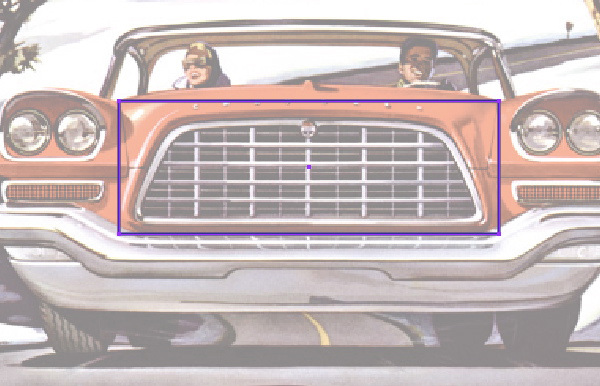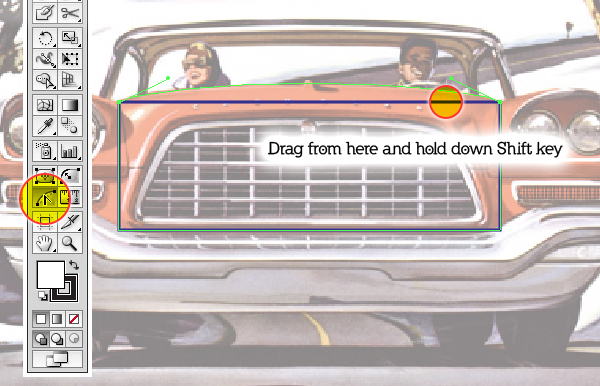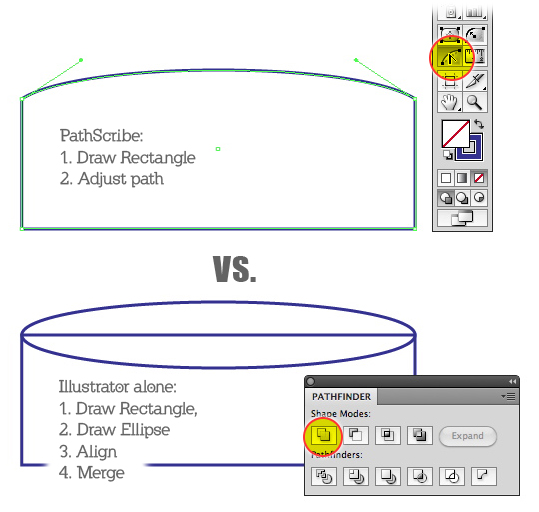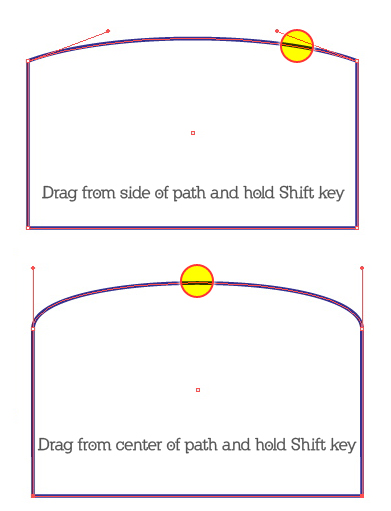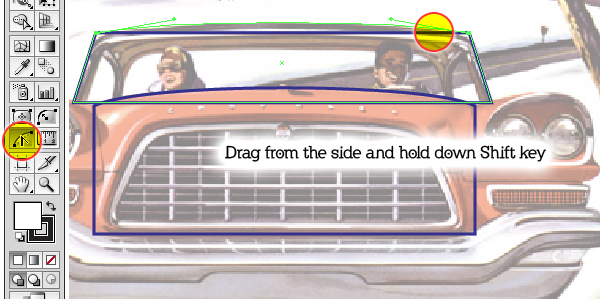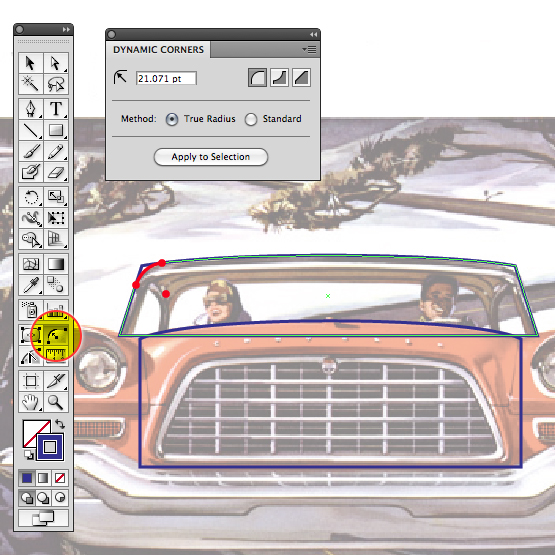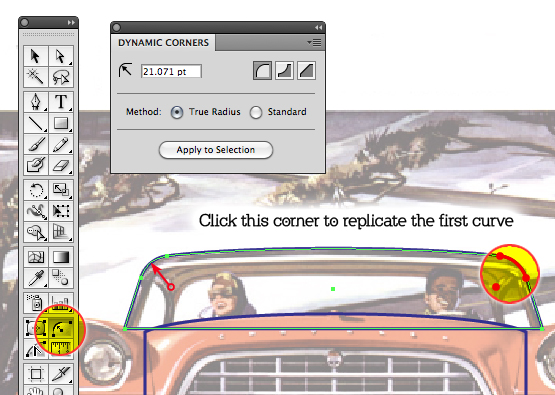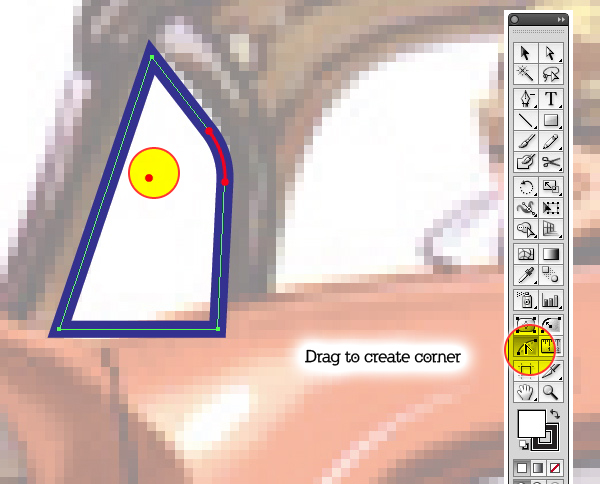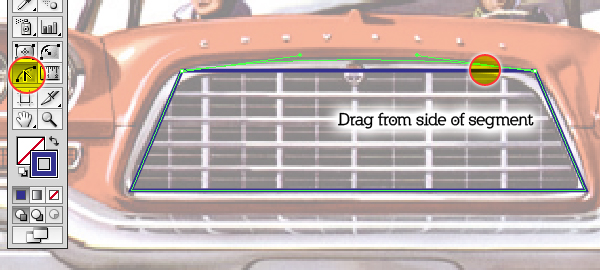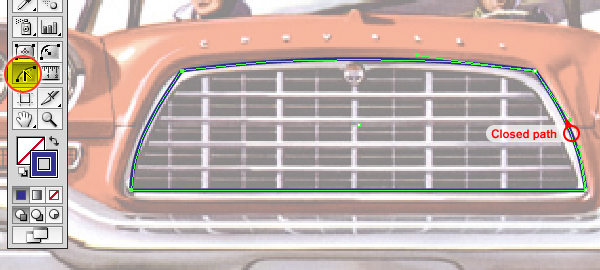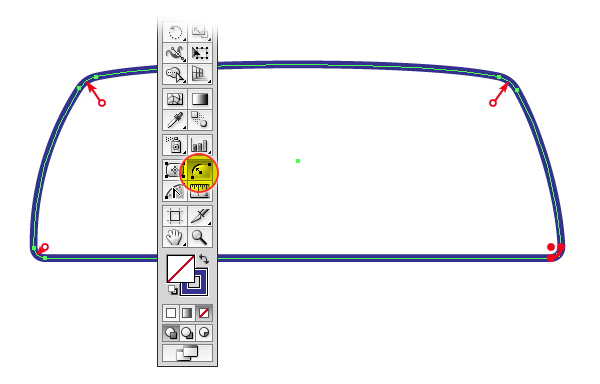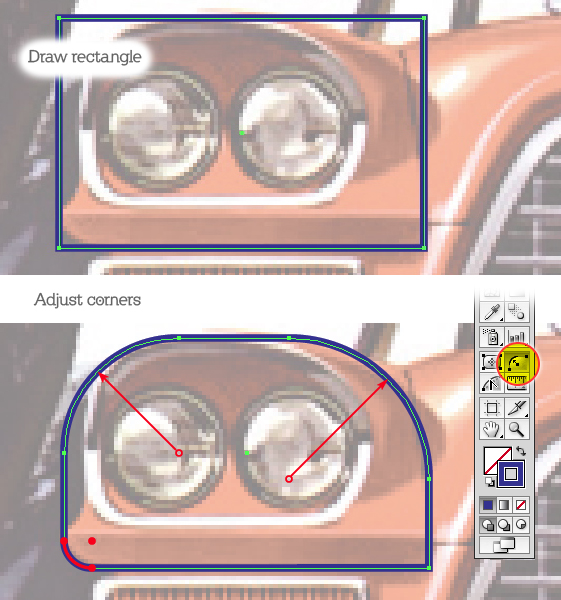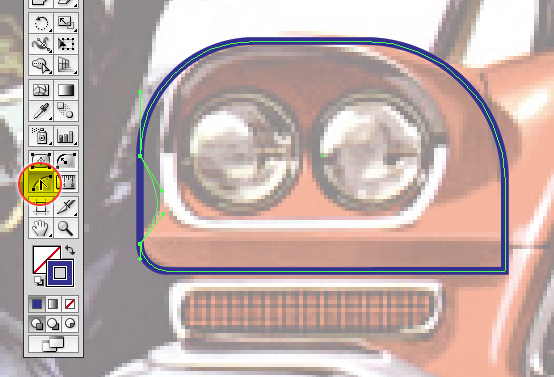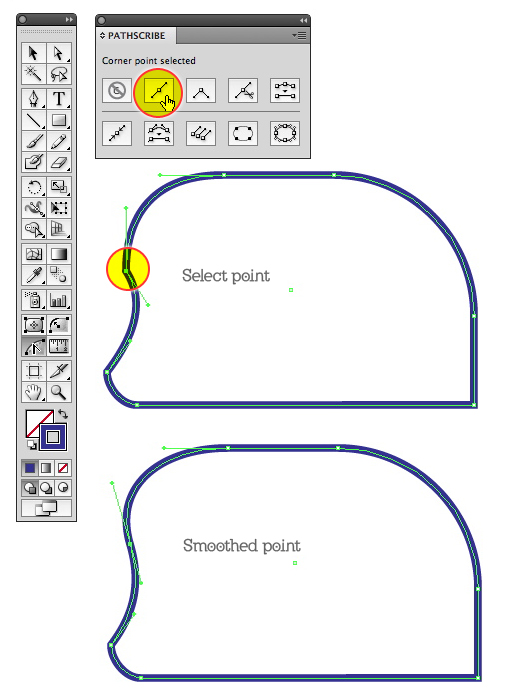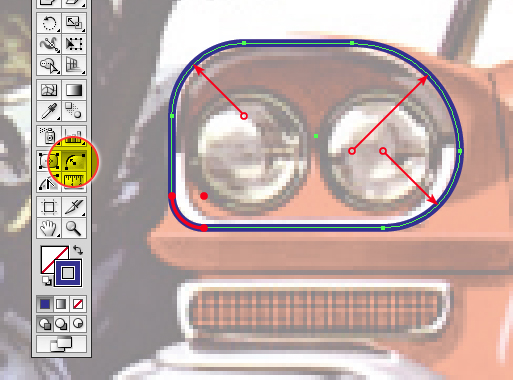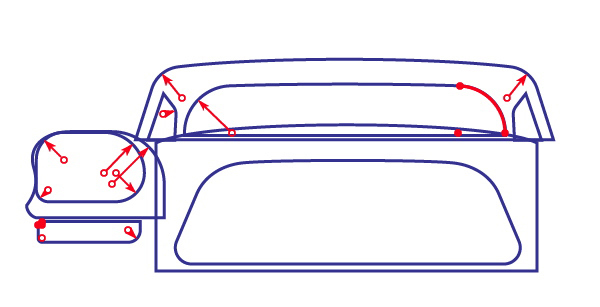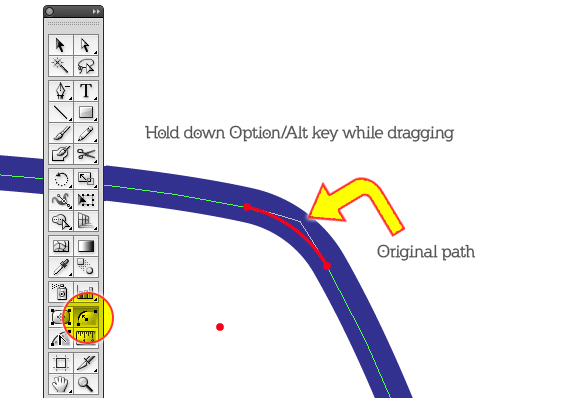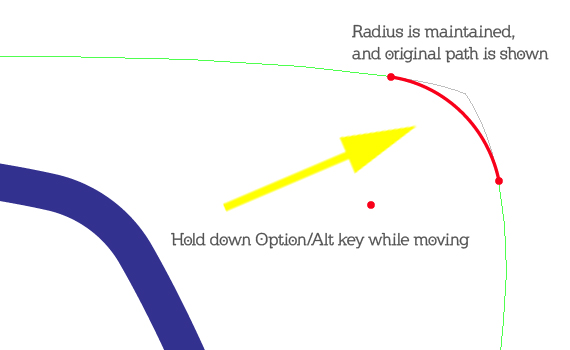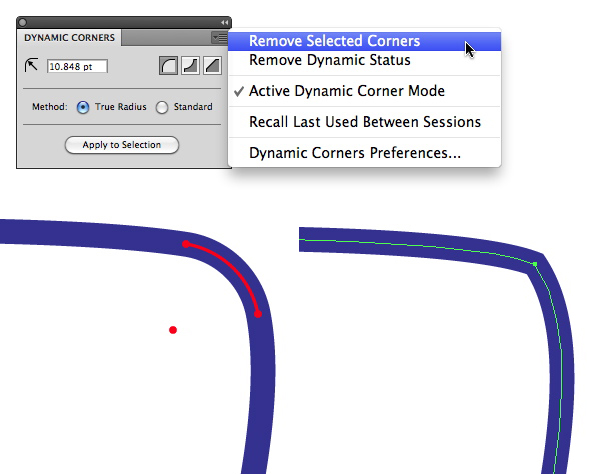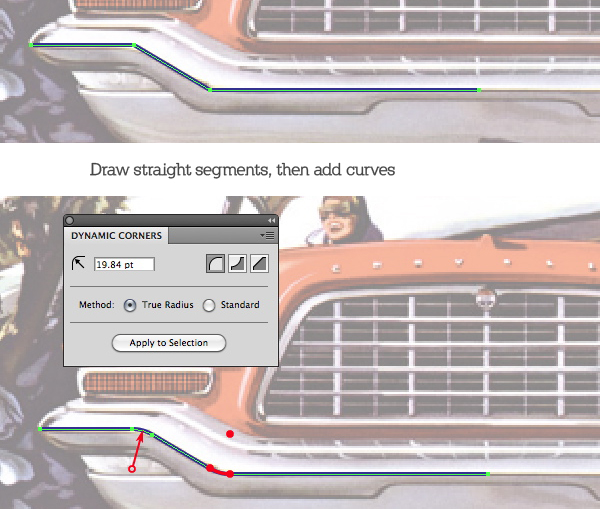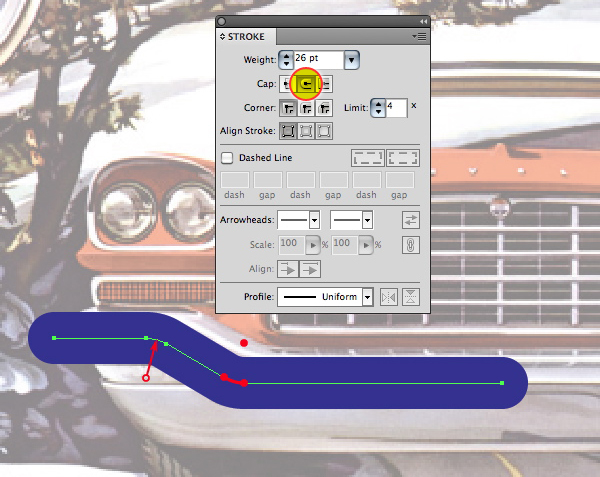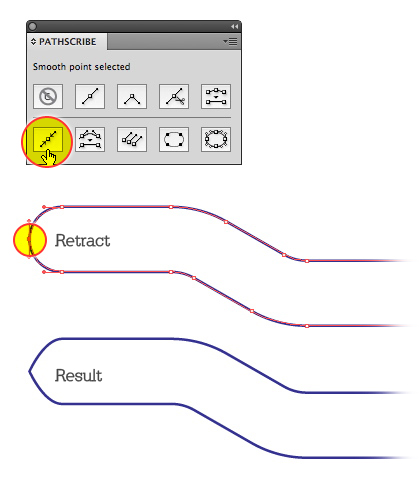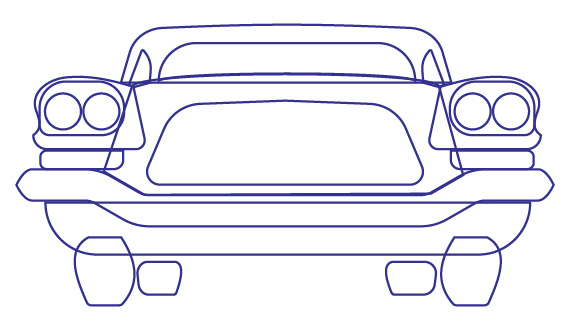form bygning med vectorscribe,,,,,,, vectorscribe er en illustrator stik, som vil ændre den måde, du arbejder på din favorit vektor tegning program.efter at du har brugt det i et stykke tid, den gamle måde at indgive konstruktion vil føle, besværlige og kedelig.vectorscribe er stærk og intuitiv, men som alt, der har en indlæringskurve, og det tager lidt tid at vænne sig til.lad ikke at afskrække dig &mdash, når du kender din vej rundt i dette sæt redskaber, det går hurtigere, mere intelligent og flot.lad os komme i gang!,,, - sponsorerede indhold er sponsoreret revision eller afsløring af en vare /tjenesteydelse, der er særlig relevant for vores læsere.,, trin 1, vectorscribe findes i to udgaver: studie og designer.i denne lektion, jeg vil især beskæftige sig med pathscribe redskab, som er en del af designer, og den dynamiske kurver redskab, som er i vectorscribe studie.du kan downloade gratis syv dages forsøg her.,, trin 2, som reference, bruger jeg en gammel bil ad, som jeg har stillet på en model lag.du kan jo bruge en skitse, et billede eller tegner bare fra din fantasi. ved hjælp af rektanglets værktøj (m) tegne en rektangel i billedet nedenfor.dette vil gøre op med kølerhjelmen og foran bilen,.,, trin 3, udvælge pathscribe værktøj.start med den øverste del af rektangel.vil du se, at vejen begynder at kurve.ud fra den side af segment (ikke centrum), så har skiftet nøglen til svinget symmetrisk.få det så det matcher kurven af bilen er toppen, allerede kan du forstå, hvor meget mere effektive pathscribe værktøj.for at skabe denne form med illustrator alene, må du gøre det rektangel, for derefter at drage en ellipse, tilpasse dem, så brug pathfinder at samle dem.du kan selv nødt til at rydde op i ekstra point.med vectorscribe, en 4-step proces er reduceret til blot to skridt, og det er meget mere intuitiv og nøjagtige.,,, note: med en lige vej fra midten og have skiftet de vigtigste resultater i en anderledes opførsel i hjørnet, håndtag, som du kan se i det følgende forhold:,,, trin 4, trække et rektangel, der dækker det område af forruden.ved hjælp af den frie omdanne værktøj (e), trække en øverste hjørne af rektangel, samtidig med command + forskydning + mulighed.det vil ændre perspektiv, så resultatet er trapezform, som på billedet nedenfor.,, som før, brug pathscribe værktøj til at skabe en rund top.,, løntrin 5, gå hen til vinduet > vectorscribe > dynamiske hjørner panel.så klik panelet at udvælge de værktøj.,, svæver i øverste venstre hjørne af trapezer.begynde at trække den dynamiske hjørne værktøj, og du vil få umiddelbare visuel feedback på hjørnet.det svarer til kilden image.du skal bare på den rigtige side er på hjørnet og en kurve, der vil blive skabt med samme radius, som du lige slæbt., igen med illustrator alene disse kurver skal trækkes manuelt, eller en kombination af ellipses skal anvendes.vectorscribe dynamiske hjørner anvender et sandt radius, der giver mulighed for en bedre nøjagtighed, end der kan opnås ved hånden.jeg tror, de ser bedre.,, trin 6, anvendelse af pennen værktøj til at gøre en 4-sided polygon for vinduet.ved hjælp af den dynamiske kurver værktøj, trække hjørner til at skabe kurver.,, trin 7, grille, trapezform som før.træk toppen vej med pathscribe værktøj til at gøre det krumme.gør det samme med venstre og højre side.brug den dynamiske hjørner værktøj til at skabe kurver, som trin 5.,,,, trin 8, tegne et rektangel omkring ydersiden af lygten, boliger, som nedenfor.tag den dynamiske hjørner værktøj og drage de kurver for både øverste hjørner og nederste venstre.,, skift til pathscribe værktøj og trække en kurve for aktiv, mellem de punkter på venstre kant, som vist.,, trin 9, anvender stadig pathscribe værktøj, vælge det punkt på toppen af kurven, -.hvis pathscribe panel ikke er synlig, gå hen til vinduet > vectorscribe > pathscibe panel til at vise det.klik et punkt ikon for panelet, som på billedet nedenfor.endnu en gang, kan du se, hvordan vectorscribe gør en sådan justering, hurtigere og mere præcist.,, trin 10, for i lyset af boliger, udarbejde et rektangel, som før, og justere hjørner med dynamiske hjørner værktøj.,, trin 11, her er, hvad vi har nu.vil du se den røde tal på kurver.de viser "dynamiske" status af kurver.du kan tænke på "dynamiske" på samme måde som illustrator bruger ordet "levende", i dette tilfælde alle af den dynamiske mennesker radier kan ændres, enten ved at slæbe med værktøj, eller ved at gå ind i en værdi i panelet.selv hvis du flytter hjørnet holdning kurveradius er opretholdt.hvis du har mulighed /alat centralt, mens positions - kurven, vil du se en angivelse af kurven er originale, ikke den vej, og du kan altid vende tilbage til denne vinkel ved at vælge at fjerne udvalgte hjørner af panelets flyout menu.på skift, du kan bare trække den dynamiske hjørner værktøj, ud over det oprindelige punkt til at vende tilbage til en lige på hjørnet.,,, trin 12, til kofangeren, træk lige segmenter med pennen redskab, så tilføje kurver med dynamiske kurver værktøj.vi skal bare gøre halvdelen, så afspejler og kopi til en symmetrisk form.,, slagtilfælde meget tykkere, og tilføje en afrundet fælles landbrugspolitik.,, trin 13, gå til objekt > vej > udkast slagtilfælde.- fyld og slagtilfælde, hvis du vil, ved at flytte + x, udvælge slutpunkt og klik den trække håndtag ikon på pathscribe panel, som på billedet nedenfor. dette er det samme som at trykke på det punkt med konvertere anker værktøj.i dette tilfælde, hvor vi har en enkelt bemærkning til at konvertere, er der ingen fordel ved hjælp af pathscribe funktion.men forestil dig, at en krumme blomsterform med mange blade, som du ønsker at konvertere.at være i stand til at gøre det med et klik ville spare en masse tid.,, punkt 14, anvende de afspejler værktøj til at vende den halve kofanger vandret, samtidig med at en kopi af den.sammenlægning af de to former for at afslutte den kofanger, konklusion, jeg har lige kradset i overfladen af, hvad denne suite af værktøj, der kan gøre.vectorscribe er rig med funktioner i et intuitivt, velkendte grænseflade.mere end et par gange, jeg har brugt et redskab eller slået en knap, - - og tænkte, "wow, det er hvordan illustrator skulle have arbejdet hele tiden." jeg håber, at denne forelæsning opfordrer dig til at prøve og har et par "a".øjeblikke af din egen.billedet viser den endelige vektor bil, efter at der er tilsat farve og nogle flere detaljer.have det sjovt at skabe dit eget.